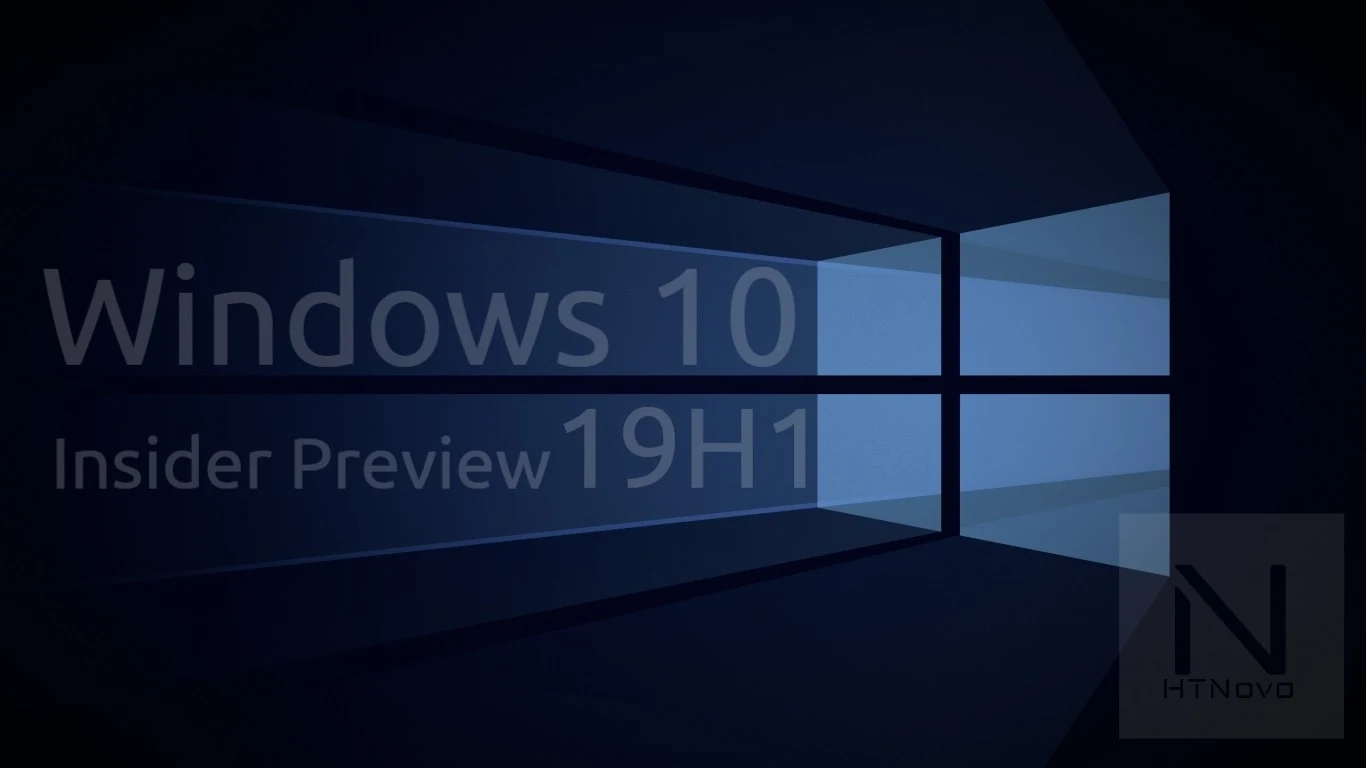Prima compilazione del 2019 per l'attuale step di sviluppo di Windows 10 resa disponibile da Microsoft per gli utenti Insider.
Microsoft riprende la distribuzione (Fast e Skip Ahead Ring) delle build d'anteprima tecnica della prossima release di Windows 10, in arrivo pubblicamente a partire dal mese di aprile 2019 ed in fase di sviluppo nel circuito Insider con il nome in codice 19H1.Dopo le tante novità aggiunte alla versione 1903 di Windows 10 con gli ultimi rilasci dello scorso anno, la nuova Build 18309 presenta un buon numero di problemi risolti e diversi miglioramenti alle opzioni di accesso ed accessibilità.
Tutto nel changelog ufficiale riportato di seguito.
Windows 10 19H1 - Build 18309 | Novità
Esperienza di ripristino semplificata di Windows Hello PIN ora disponibile su tutte le edizioni di Windows
Sappiamo che ricordare un PIN può essere complicato, quindi volevamo fornire agli utenti dell'account Microsoft una rinnovata esperienza di ripristino del PIN di Windows Hello con lo stesso aspetto e aspetto dell'accesso sul web. Dai un'occhiata alla build di oggi facendo clic sul link "Ho dimenticato il mio PIN" quando accedi a Windows con un PIN.Quando è stato originariamente annunciato su Build 18305, questa esperienza era disponibile solo per gli insider nell'edizione di Windows 10 Home. Con l'aggiornamento di oggi, Insider possono provarlo su tutte le edizioni di Windows 10.

Accesso a Windows con account Microsoft senza password su tutte le edizioni di Windows 10
Stiamo spingendo avanti per eliminare le password e mantenere i tuoi account al sicuro con un'altra interessante funzionalità. Con la Build 18305 abbiamo annunciato il supporto per la configurazione e l'accesso a Windows 10 con un account di numero di telefono, senza dover creare o gestire la seccatura di una password per Insider che utilizza l'edizione di Windows 10 Home. Oggi quel supporto si sta estendendo a tutte le edizioni di Windows 10!Se hai un account Microsoft con il tuo numero di telefono, puoi utilizzare un codice SMS per accedere e configurare il tuo account su Windows 10. Una volta configurato l'account, puoi utilizzare Windows Hello Face, Fingerprint o un PIN (a seconda delle funzionalità del dispositivo) per accedere a Windows 10. Nessuna password necessaria da nessuna parte!
Creazione di un account con numero di telefono senza password
Se non disponi già di un account con numero di telefono senza password, puoi crearne uno in un'app mobile come Word sul tuo dispositivo iOS o Android per provarlo. Vai su Word e registrati con il tuo numero di telefono inserendo il tuo numero di telefono in "Accedi o registrati gratuitamente".
Aggiungi l'account del tuo numero di telefono senza password a Windows
Ora che hai creato un account con numero di telefono senza password, puoi utilizzarlo per accedere a Windows con i seguenti passaggi:
- Aggiungi il tuo account a Windows da Impostazioni> Account> Famiglia e altri utenti> "Aggiungi qualcun altro a questo PC".
- Blocca il dispositivo e seleziona l'account del tuo numero di telefono dalla schermata di accesso a Windows.
- Poiché il tuo account non ha una password, seleziona "Opzioni di accesso", fai clic sul riquadro "PIN" alternativo e fai clic su "Accedi".
- Passa attraverso l'accesso al Web e la configurazione di Windows Hello (questo è ciò che utilizzerai per accedere al tuo account ai successivi accessi)
- Ora puoi usufruire dei vantaggi di accedere a Windows con l'account del tuo numero di telefono senza password.
Miglioramenti Narratore
- Aggiungi più voci: gli utenti possono scaricare voci aggiuntive in altre lingue senza dover scaricare pacchetti di lingue. Per farlo, vai su Impostazioni narratore e seleziona il link "Aggiungi altre voci".
- Navigazione domestica del narratore: le azioni principali su Narrator Home, come Avvio rapido e Impostazioni, ora sono pulsanti e non elementi di Listview. Ora sei in grado di passare da tutti.
- Leggi Fonetica del personaggio corrente: Aggiunto Narratore + 5 due comandi Narratore per il rendering della fonetica del personaggio corrente.
- Altri miglioramenti:
- Migliore lettura dei comandi durante la navigazione e la modifica
- Miglioramento della lettura della tabella in PowerPoint
- Migliore esperienza di lettura e navigazione con Chrome e Narratore
- Miglioramento dell'interazione con i menu di Chrome con Narratore
Miglioramenti dell'accesso facilitato
- Cursore e puntatori: sulla base del lavoro del mouse annunciato con 18298 , abbiamo aggiunto 11 ulteriori dimensioni del puntatore del mouse nelle impostazioni del puntatore e del puntatore. Ora ci sono 15 taglie.
Modifiche generali, miglioramenti e correzioni per PC
- Abbiamo risolto un problema in cui l'utilizzo di Hyper-V con un vSwitch esterno in aggiunta al valore predefinito comportava la mancata connessione di molte app UWP a Internet.
- Abbiamo risolto due problemi con schermi verdi che citavano un problema con win32kfull.sys nelle build recenti: uno quando si utilizza un controller Xbox con il PC, uno quando si interagiva con Visual Studio.
- Abbiamo risolto un problema per cui le modifiche alle impostazioni delle chiavi del mouse in Impostazioni non persistevano.
- Abbiamo apportato alcune piccole modifiche al testo su varie pagine in Impostazioni.
- Abbiamo risolto un problema con conseguente menu di scelta rapida XAML attraverso il sistema che non rientravano sporadicamente negli ultimi voli.
- Abbiamo risolto un problema che causava l'arresto anomalo di explorer.exe quando si fa clic con il pulsante destro del mouse su una stampante di rete.
- Se premi WIN + H per avviare la dettatura in una lingua non supportata, abbiamo ora aggiunto una notifica che spiega che questo è il motivo per cui la dettatura non sta iniziando.
- Sulla base del tuo feedback, stiamo aggiungendo una notifica ora che apparirà la prima volta che premi Alt + Maiusc. Spiega che questo tasto rapido attiva una modifica della lingua di input e include un collegamento diretto alle impostazioni in cui il tasto di scelta rapida può essere disabilitato, se premendolo non era intenzionale. La disattivazione di Alt + Maiusc non influisce sull'utilizzo di WIN + Spazio, che è il tasto di scelta rapida consigliato per modificare i metodi di input.
- Abbiamo risolto un problema in cui il processo cmimanageworker.exe potrebbe bloccarsi, causando rallentamenti del sistema o superiori al normale utilizzo della CPU.
- In base al feedback, se si puliscono le edizioni di Pro, Enterprise o Education di Windows, il voice-over di Cortana sarà disabilitato per impostazione predefinita. Gli utenti di screen reader possono comunque scegliere di avviare l'Assistente vocale in qualsiasi momento premendo WIN + Ctrl + Invio.
- Quando la Modalità di scansione è attiva e il Narratore è su un dispositivo di scorrimento, le frecce sinistra e destra diminuiranno e aumenteranno il cursore. Le frecce su e giù continueranno a navigare verso il paragrafo o l'elemento precedente o successivo. Home e End sposteranno il cursore all'inizio o alla fine.
- Abbiamo risolto il problema per cui Narrator non poteva essere disattivato quando veniva visualizzata la finestra del messaggio di Assistente vocale "Un'altra applicazione di accesso facilitato che impedisce a Narrator di supportare il tocco ...".
- Abbiamo risolto il problema per cui Narrator non ha letto il processo / le applicazioni da Task Manager quando è stata selezionata la vista "Ulteriori dettagli".
- Narratore ora annuncia lo stato dei pulsanti hardware come i tasti del volume.
- Abbiamo risolto un paio di problemi relativi alle dimensioni del puntatore del mouse non aumentando / diminuendo correttamente quando DPI è impostato su qualcosa di diverso dal 100%.
- Abbiamo risolto il problema relativo al problema con cui Magnifier non è riuscito a seguire il cursore Narratore in modalità mouse centrato su Magnifier se è stata selezionata l'opzione "Segui cursore Narratore".
- Se vedi Windows Defender Application Guard e Windows Sandbox non riescono ad avviarsi su Build 18305 con KB4483214 installato, verrà risolto dopo l'aggiornamento a questa build. Se riscontri ancora problemi di avvio dopo l'aggiornamento, ti preghiamo di registrarne il feedback e indagheremo.
- Abbiamo potenziato Sandbox di Windows per supportare meglio i display ad alta DPI.
- Se dovessi vedere casuali ma frequenti explorer.exe si blocca con Build 18305, abbiamo apportato una modifica sul lato server per risolvere questo problema durante l'interruzione. Fateci sapere se continuate a riscontrare arresti anomali e investigheremo. Questo stesso problema è sospettato di essere anche la causa principale che ha portato alcuni Insider a trovare Start a ripristinare i valori predefiniti nella build precedente.
- [AGGIUNTO] Abbiamo risolto un problema che causava aggiornamenti falliti con il codice di errore 0x800F081F - 0x20003 se la Modalità sviluppatore era stata abilitata.
- [AGGIUNTO] Abbiamo risolto il problema in cui l'interfaccia utente dell'Utilità di pianificazione potrebbe sembrare vuota anche se ci sono attività pianificate. Per ora, dovrai usare la riga di comando se vuoi vederli.
Problemi noti
- I colori del collegamento ipertestuale devono essere raffinati in Modalità scura in Appunti se le statistiche sono abilitate.
- L'app di sicurezza di Windows potrebbe mostrare uno stato sconosciuto per l'area di protezione da virus e minacce o non aggiornarsi correttamente. Ciò potrebbe verificarsi dopo l'aggiornamento, il riavvio o le modifiche alle impostazioni.
- Lanciare giochi che usano l'anti-cheat di BattlEye farà scattare un bug check (schermo verde) - stiamo indagando.
- Le stampanti USB possono apparire due volte in Dispositivi e stampanti nel Pannello di controllo. La reinstallazione della stampante risolverà il problema.
- Stiamo esaminando un problema in cui il clic sul tuo account in Cortana Permissions non sta portando l'interfaccia utente a uscire da Cortana (se eri già registrato) per alcuni utenti in questa build.
- Le schede audio Creative X-Fi non funzionano correttamente. Collaboriamo con Creative per risolvere questo problema.
- Quando si tenta di aggiornare questa build, alcuni dispositivi in modalità S si scaricano e si riavviano, ma falliscono l'aggiornamento.
- La funzionalità di luce notturna è influenzata da un bug in questa build. Stiamo lavorando a una correzione e sarà inclusa in una build imminente.
- Quando apri Centro operativo, la sezione delle azioni rapide potrebbe non essere presente. Apprezzo la tua pazienza.
- Facendo clic sul pulsante di rete sulla schermata di accesso non funziona.
- Alcuni testi nell'app di sicurezza di Windows potrebbero non essere corretti o potrebbero mancare. Ciò potrebbe influire sulla possibilità di utilizzare alcune funzionalità, come il filtraggio della cronologia delle protezioni.
- Gli utenti possono vedere un avviso che il loro USB è attualmente in uso quando si tenta di espellerlo utilizzando Esplora file. Per evitare questo avviso, chiudere tutte le finestre di Esplora file e rimuovere il supporto USB utilizzando la barra delle applicazioni facendo clic su "Rimozione sicura dell'hardware ed espulsione dei supporti" e quindi selezionando l'unità da espellere.
- In alcuni casi, potrebbe sembrare che questa configurazione sia stata scaricata e installata con successo, ma in realtà no. Se pensi di aver colpito questo bug, puoi digitare "winver" nella casella di ricerca sulla barra delle applicazioni per ricontrollare il tuo numero di build.
Problemi noti per gli sviluppatori
- Se si installa una delle build recenti dall'anello veloce e si passa all'anello lento, il contenuto facoltativo, ad esempio l'attivazione della modalità sviluppatore, avrà esito negativo. Dovrai rimanere nell'anello veloce per aggiunger /installare/abilitare contenuti opzionali. Questo perché il contenuto opzionale verrà installato solo su build approvati per anelli specifici.
Fonte: Microsoft
Articolo di HTNovo